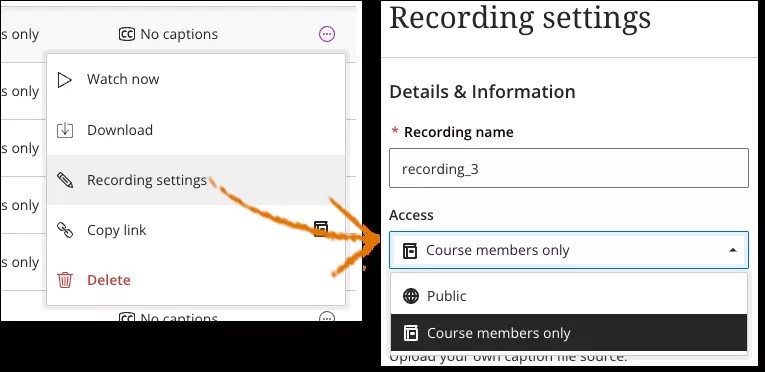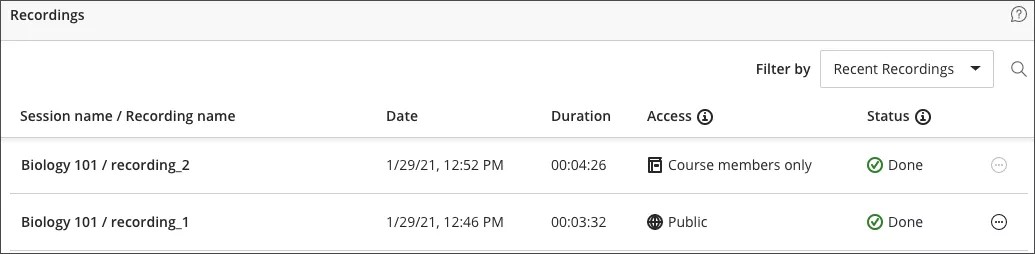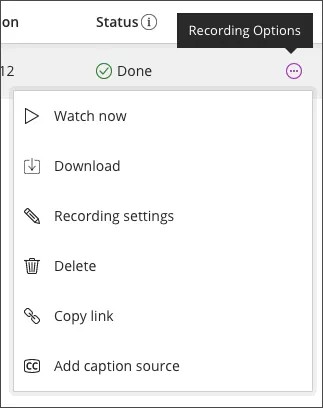Общий доступ к записям
Учащиеся могут найти записи сеанса на своем курсе. Расположение записей зависит от вашего учреждения. Сообщите учащимся, как их найти.
Если вы хотите поделиться своими записями с пользователями вне курса, необходимо предоставить общий доступ к этим файлам. Откройте окно Параметры записи и в меню Доступ выберите пункт Общий.
На странице записи можно посмотреть, доступна ли запись всем или только участникам курса.
После этого вы можете послать любому человеку ссылку на запись. По завершении записи сеанса ссылка на нее должна прийти на вашу электронную почту. Кроме того, вы можете скопировать ссылку на запись на странице Записи.
Ссылки на записи замаскированы, т. е. в них используются случайные символы вместо описательных имен файлов. Это гарантирует, что пользователи смогут просматривать записи, только если у них есть ссылка. Просматривать записи могут также гости, поскольку доступ к записям не ограничен, а пароль не требуется. Каждый, у кого есть доступ к ссылке, может просмотреть запись и предоставить ссылку другим пользователям. Помните об этом, прежде чем предоставлять общий доступ к ссылкам на записи с любым конфиденциальным (или потенциально конфиденциальным) содержимым.
- Перейдите на страницу Записи.
- Найдите запись, которой хотите поделиться, и откройте меню Свойства записи.
- Выберите Копировать ссылку.
- Предоставьте общий доступ всем пользователям.